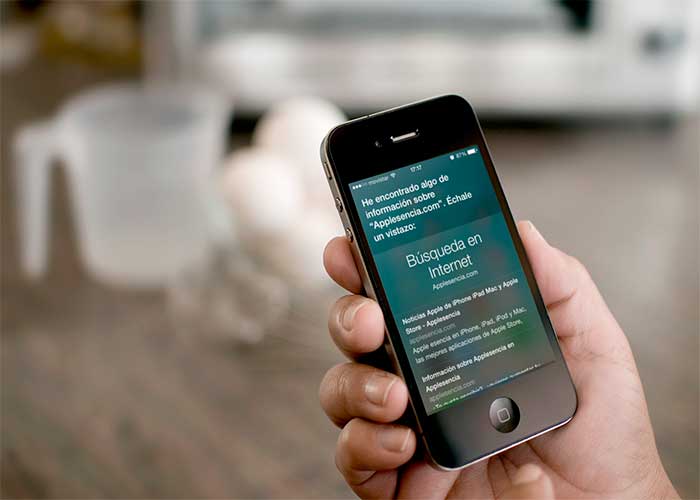
Siri fue adquirida por Apple en abril de 2010, y no vio la luz hasta el lanzamiento del iPhone 4S, momento que aprovecharon para anunciar el asistente de voz que respondería a nuestras preguntas y ejecutaría ciertas tareas. Desde aquella presentación, ha ido evolucionando y mejorando nuestra comunicación con ella. Hay diferentes maneras de formular una misma acción y que Siri sea capaz de entenderla y ejecutarla. Solo es cuestión de ir probando y encontrar la forma más cómoda de interactuar con ella. Por ejemplo, para saber qué tiempo hace hoy, podemos formularle a Siri:
- ¿Qué tiempo hace hoy?
- ¿Qué tiempo hace?
- ¿Cual es el pronóstico del tiempo?
Todas ellas finalmente nos mostrarán el tiempo que hace hoy en el lugar donde nos encontremos, por lo que es una cuestión personal, elegir la manera de comunicarnos con Siri. Habrá veces que nos entienda y otras que no, en este último, deberemos formular la acción de forma diferente. También existirán casos en los que Siri nos dirá que no puede realizar acciones concretas (por ejemplo cerrar aplicaciones). En cualquier caso, una vez que hemos aclarado un poco, la forma de poder comunicarnos con Siri, vamos a ver algunos ajustes a los que podemos acceder desde este asistente de voz:
Ajustes de iOS 7
Aumentar o disminuir el brillo de nuestra pantalla, activar o desactivar los datos móviles sin necesidad de entrar en los ajustes o buscar redes Wi-Fi que estén dentro de nuestro alcance, son algunas de las funciones que podemos realizar directamente desde Siri.
- Bluetooth (”Encender el Bluetooth”).
- Modo avión (”Desactiva el modo avión”).
- No molestar (”Quiero que nadie me moleste”).
- Ajuste de brillo (”Aumentar el brillo”).
- Wi-Fi (”Mostrar Wi-Fi”). Al decirle esto, Siri nos mostrará las redes Wi-Fi que estén dentro de nuestro alcance, al igual que si accediéramos desde Ajustes > Wi-Fi.
- Datos móviles (”Apagar datos móviles”).
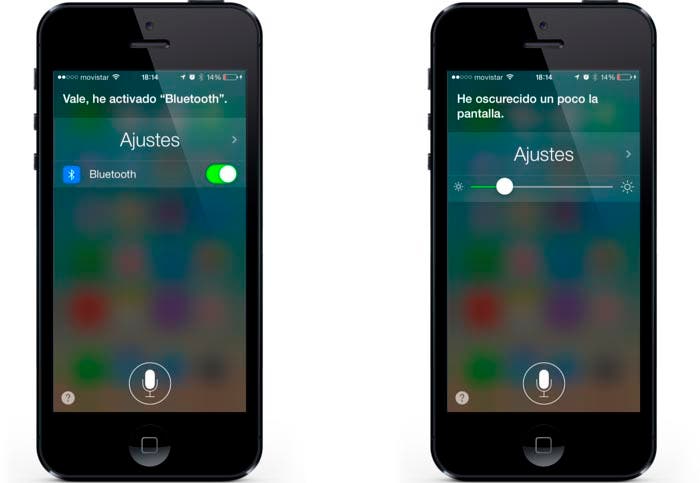
Ajustes de aplicaciones nativas.
Siri también nos da la posibilidad de acceder directamente a los ajustes de las aplicaciones, aunque todavía no hay posibilidad de modificar esos ajustes desde el asistente. Por ejemplo si queremos desactivar “Mis fotos en streaming”, debemos acceder a Ajustes > Fotos y Cámara > Mis fotos en streaming, y desactivarlo. Siri de momento, solo permite acceder directamente a esta última pantalla pero no desactiva la opción de fotos en streaming. Por lo que podemos acceder a los ajustes de las aplicaciones pero no podemos activar y desactivar esas opciones.
(”Acceder a los ajustes de…”)
- Correo
- Notas
- Recordatorios
- Teléfono
- Mensajes
- Face Time
- Mapas
- Brújula
- Safari
- iTunes
- Música
- Vídeos
- Fotos y Cámara
- iBooks
- Podcasts
- Game Center
Aplicaciones de terceros
Con la llegada de iOS 7, al igual que en las aplicaciones nativas, también tenemos acceso a los ajustes de las aplicaciones de terceros, de esta forma, aplicaciones como Facebook, Twitter, Flickr…, son accesibles desde Siri.
- (”Mostrar los ajustes de Facebook”)
- (”Ajustes de Twitter”)
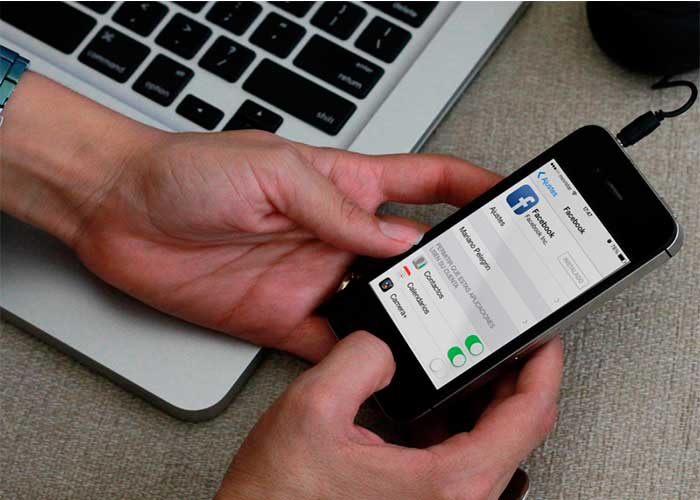
Parece que esto solo es el comienzo, y es que este asistente de voz tiene un futuro muy prometedor, integrándose ya hoy en día por ejemplo dentro del mundo del automóvil, una industria en la que Apple está apostando muy fuerte y trabajando con grandes marcas del sector automovilístico para integrar Siri en sus propios sistemas de control por voz.

